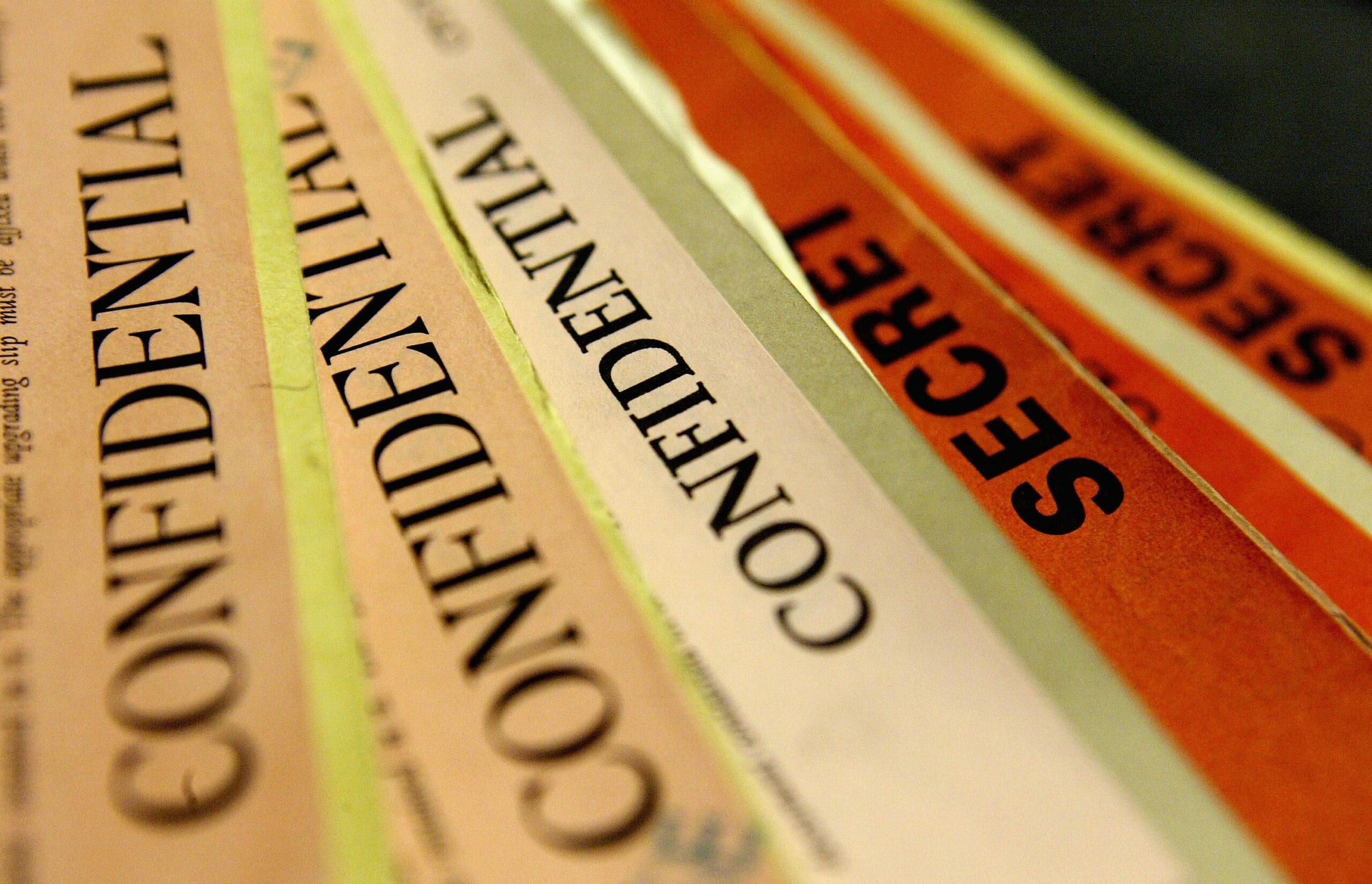Järjestelmätiedosto on mikä tahansa tiedosto, jonka järjestelmäattribuutti on käytössä. Se tarkoittaa, että Windows tai jokin muu ohjelma pitää kohteen käyttöjärjestelmän yleisen toiminnan kannalta ratkaisevan tärkeänä. Tiedostot ja kansiot, joissa tämä määrite on kirjautuneena, tulee yleensä jättää yksin. Niiden muuttaminen, poistaminen tai siirtäminen voi aiheuttaa epävakautta tai täydellisen järjestelmävian. Tästä syystä järjestelmätiedostoissa on yleensä myös vain luku -attribuutti ja piilotettu attribuutti käytössä. Suosituimmat järjestelmätiedostot, joista olet ehkä kuullut Windows-tietokoneessa, ovat: kernel32.dll, msdos.sys, io.sys, pagefile.sys, ntdll.dll, ntdetect.com, hal.dll, ja ntldr.
Mihin järjestelmätiedostot tallennetaan?
Useimmat Windows-tietokoneet on oletusarvoisesti määritetty olemaan näyttämättä järjestelmätiedostoja normaaleissa tiedostohauissa tai kansionäkymissä. Tämä on hyvä asia – on hyvin vähän hyviä syitä sotkea järjestelmätiedostoja millään tavalla. Nämä tiedostot ovat pääasiassa olemassa Windows -kansioon, mutta ne löytyvät myös muista paikoista, kuten Ohjelmatiedostos-kansioon. Sen aseman juurihakemisto, johon Windows on asennettu (yleensä C asema) sisältää joitain yleisiä järjestelmätiedostoja ja kansioita, kuten: hiberfil.sys, swapfile.sys, järjestelmän palautus, ja järjestelmän tilavuustiedot. Järjestelmätiedostoja on myös muissa kuin Windows-käyttöjärjestelmissä, kuten macOS- tai Linux-tietokoneissa.
Kuinka näyttää piilotetut järjestelmätiedostot Windowsissa
Kaksi asiaa on tehtävä ennen kuin näet järjestelmätiedostot Windowsissa: 1) näytä piilotetut tiedostot ja kansiot; 2) näyttää suojatut käyttöjärjestelmätiedostot. Molemmat vaihtoehdot ovat saatavilla samassa paikassa, mikä tekee tästä prosessista melko yksinkertaisen. Ennen kuin siirrymme pidemmälle, toistakaamme seuraava: Keskivertotietokoneen käyttäjälle ei ole juurikaan, jos ollenkaan, hyvää syytä ottaa käyttöön järjestelmätiedostojen katselu. Sisällytämme nämä tiedot vain, koska saatat käsitellä Windows-ongelmaa, joka voidaan ratkaista vain käyttämällä tiettyä järjestelmätiedostoa osana vianmääritysprosessia. Suosittelemme, että käännät nämä vaiheet päinvastaiseksi, kun olet valmis. On olemassa useita tapoja näyttää järjestelmätiedostoja Windowsissa, mutta seuraava prosessi toimii yhtä hyvin Windows 11:ssä, Windows 10:ssä, Windows 8:ssa, Windows 7:ssä, Windows Vistassa ja Windows XP:ssä, joten yksinkertaisuuden vuoksi lähdemme tälle tielle:
-
Avaa komentokehote.
-
suorittaa hallita kansioita.
-
niistä Näkemys välilehti, valitse Näytä piilotetut tiedostot, kansiot ja asemat.
-
Poista valinta ruudusta Piilota suojatut käyttöjärjestelmätiedostotja vahvista toiminto painamalla Joo.
-
Valitse Okei.
Katso Piilotettujen tiedostojen, kansioiden ja asemien näyttäminen Windowsissa, jos tarvitset lisää apua tai olet kiinnostunut muista tavoista toimia. Huomaat, että yllä olevien vaiheiden suorittamisen jälkeen järjestelmätiedostot ja kansiot sekä kaikki muu, jossa piilotettu attribuutti on käytössä, himmennetään, kun ne näkyvät Windowsissa. Tämä on, jotta tiedät, että nämä ovat tärkeitä tiedostoja, joita sinun ei normaalisti pitäisi nähdä, eivätkä vain tavalliset tiedostot, kuten asiakirjat, musiikki jne.
Lisätietoja järjestelmätiedostoista
Järjestelmätiedostomääritettä ei voi ottaa käyttöön ja poistaa käytöstä yhtä helposti kuin muita tiedostomääritteitä, kuten arkistotiedostoja ja pakattuja tiedostoja. Sen sijaan tulisi käyttää komentoa attrib. System-attribuutti, kuten kaikki muutkin tiedostoattribuutit, voidaan asettaa manuaalisesti mihin tahansa valitsemaasi tiedostoon tai kansioon. Tämä ei kuitenkaan tarkoita, että tiedoilla olisi yhtäkkiä tärkeä rooli käyttöjärjestelmän yleisessä toiminnassa. Toisin sanoen, jos esimerkiksi tallennat kuvatiedoston tietokoneellesi ja otat sitten käyttöön kyseisen tiedoston järjestelmäattribuutin, tietokoneesi ei kaatu tämän tiedoston poistamisen jälkeen. Se ei koskaan ollut a itse asiassa järjestelmätiedosto, ei ainakaan siinä mielessä, että se olisi olennainen osa käyttöjärjestelmää. Kun poistat järjestelmätiedostoja (mitä toivottavasti ymmärrät nyt, että sinun ei pitäisi koskaan tehdä), Windows vaatii vahvistuksen, että haluat todella poistaa ne. Tämä koskee oikeita Windows-järjestelmätiedostoja sekä tiedostoja, joille olet ottanut järjestelmämääritteen manuaalisesti käyttöön. Aiheesta… et tavallisesti voi poistaa Windowsin aktiivisesti käyttämää järjestelmätiedostoa. Tämän tyyppistä tiedostoa pidetään lukittuna, eikä sitä voi muokata millään tavalla. Windows tallentaa usein useita versioita järjestelmätiedostoista. Joitakin käytetään varmuuskopiona, kun taas toiset voivat olla vanhoja, aikaisempia versioita. Tietokone voi saada viruksen tartunnan, joka muuttaa normaalien tietojesi tiedostoattribuutin (ei-järjestelmätiedostot) tiedostoiksi, joissa on piilo- tai järjestelmäattribuutti. Jos näin käy, on turvallista poistaa järjestelmä tai piilotettu attribuutti käytöstä näkyvyyden palauttamiseksi ja tiedostojen normaaliksi käyttämiseksi. System File Checker (SFC) on Windowsin työkalu, joka voi korjata vioittuneet järjestelmätiedostot. Kun käytät tätä työkalua vaurioituneen tai puuttuvan järjestelmätiedoston korvaamiseen, tietokone saadaan usein taas toimimaan.